اقتصاص الصفحات على Windows
مع UPDF، يمكنك بسهولة قص صفحات PDF بأقل جهد. تتيح لك الأداة قص الصفحات بشكل فردي أو جماعي، مما يمنحك تحكمًا دقيقًا في تخطيط مستندك.
في هذا الدليل، سنوضح لك طريقتين بسيطتين لقص صفحات PDF في UPDF.
شاهد الفيديو التالي للحصول على مزيد من التفاصيل.
1. قص الصفحة
كما ذكرنا سابقًا، يتيح لك وضع "قص الصفحات" قص صفحة PDF أفقيًا ورأسيًا، مما يمنحك تحكمًا كاملًا في القص. إذا لم تُثبّت UPDF بعد، فانقر على الزر أدناه. لمشاهدة الدليل خطوة بخطوة.
Windows • macOS • iOS • Android آمن بنسبة 100%
أو اتبع دليل النص أدناه:
أولاً، افتح ملف PDF الخاص بك وانقر فوق ميزة "Tool(الأداة)" لاختيار خيار "Cut Pages(قص الصفحات)" من القائمة الموسعة.
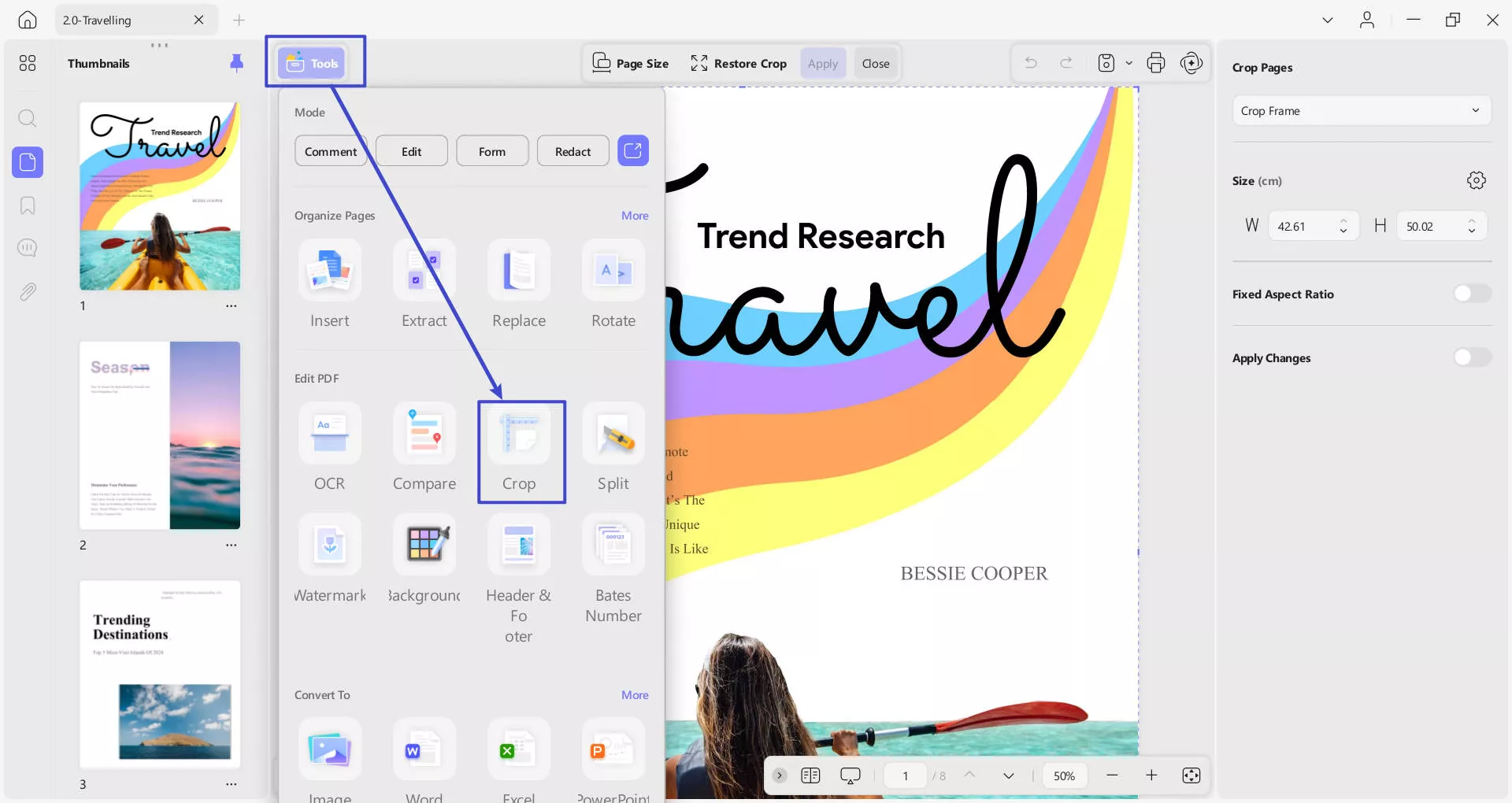
بمجرد الوصول إلى أداة القص من ميزة الأدوات ، فسوف تقدم لك 3 خيارات: حجم الصفحة، واستعادة القص، والتطبيق.
استخدم المربع الأرجواني لضبط هوامش القص. بعد ضبط المنطقة، انقر على زر "Apply(تطبيق)" لقصها.
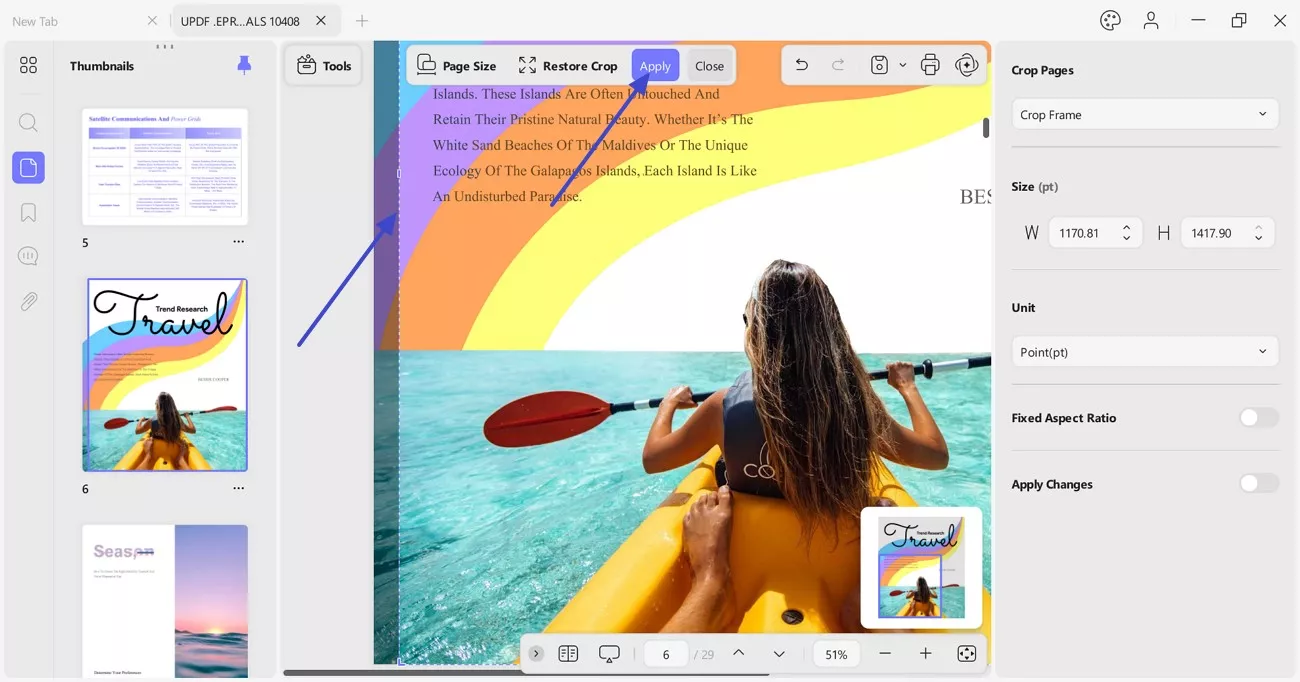
إذا تعمقت في ميزة الاقتصاص في UPDF، فستجد بعض الخيارات الإضافية فيها:
1.1 خيارات الاقتصاص
توفر اللوحة اليمنى عدة خيارات للقص:
- إطار الاقتصاص: قم بتحديد عرض وارتفاع مستند PDF، وهو ما يعادل توفير الأبعاد اللازمة لاقتصاص ملف PDF.
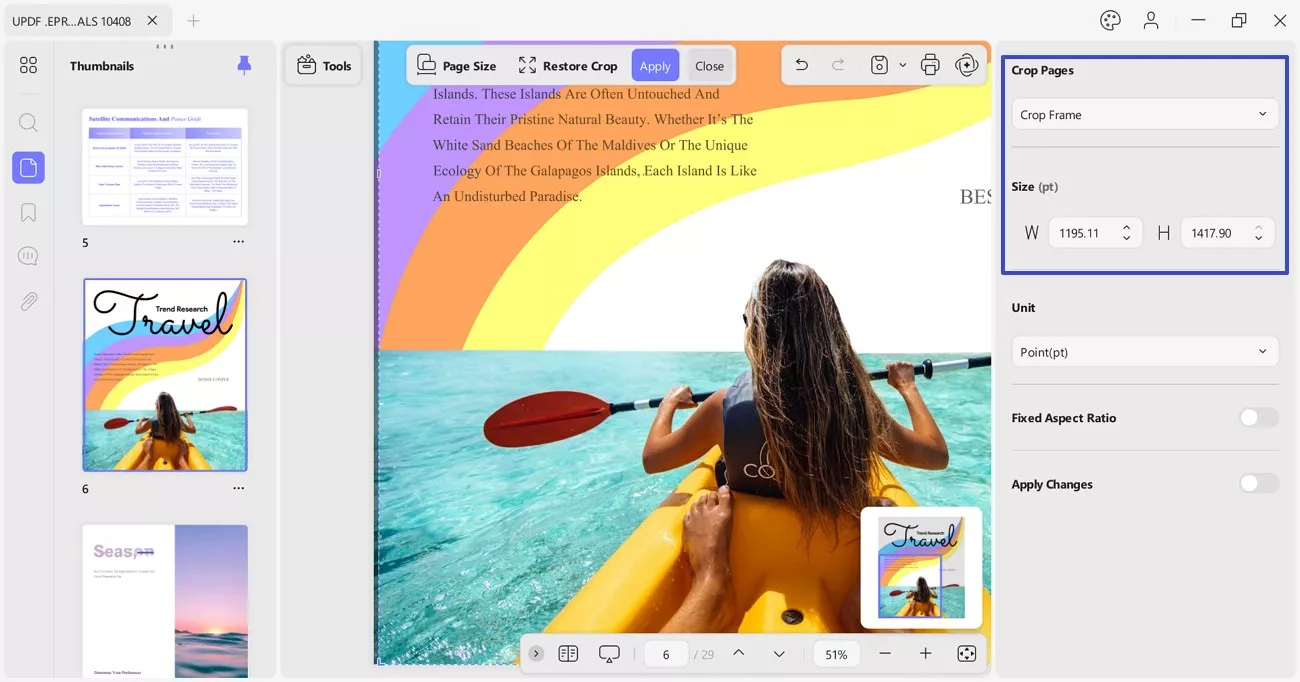
- عناصر التحكم في الهامش: قم بتعيين جميع الهوامش الأربعة (
العلوي، السفلي، الأيسر، والأيمن ) لملف PDF عن طريق تحديد الأبعاد في القسم المتاح.
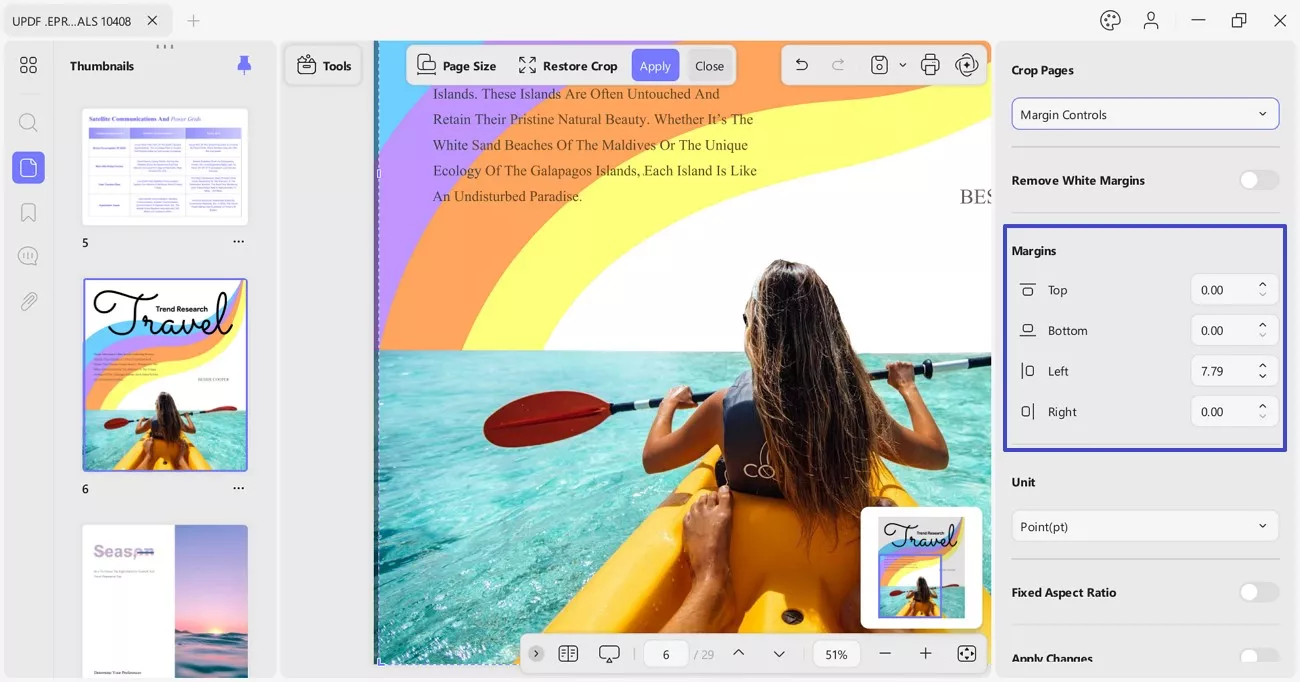
- قسم الوحدات: يمكنك قص صفحة مستندك من
قسم الوحدات. يوفر خيارات للقص، بما في ذلك النقاط (pt)، والبوصات (In)، والمليمترات (mm)، والسنتيمترات (cm)، والبيكا (p) حسب الحاجة.
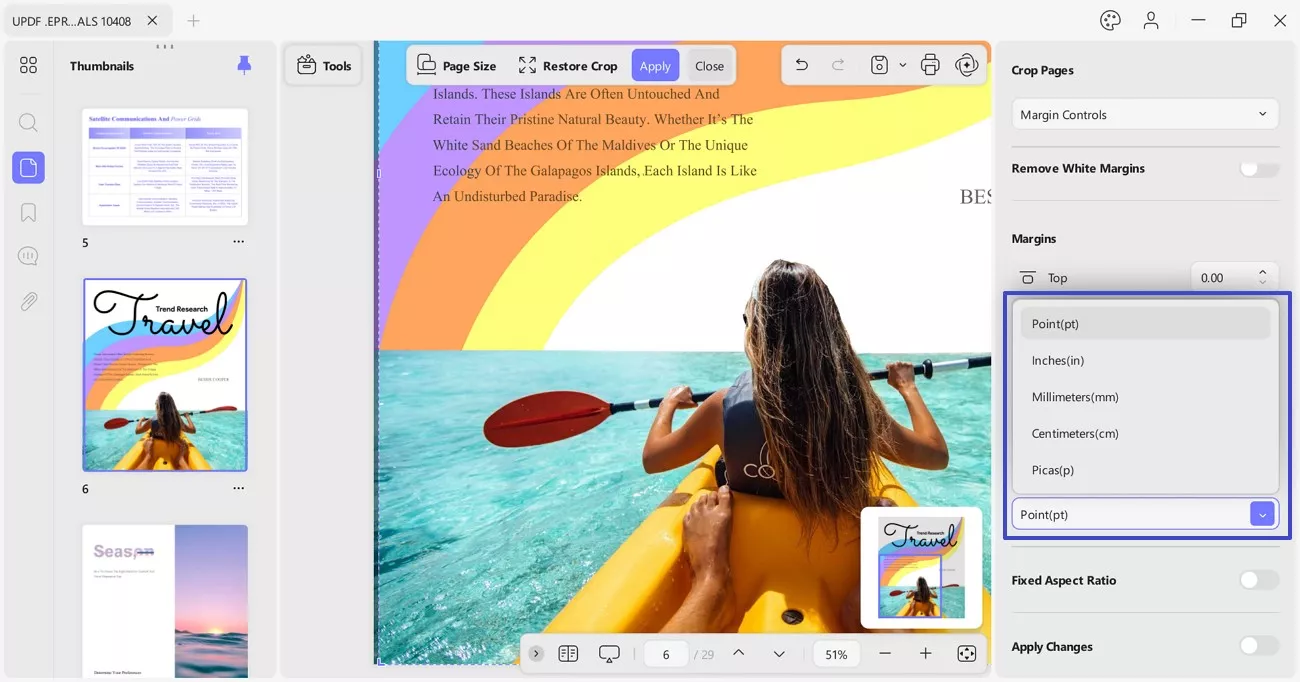
- النسبة الثابتة: باستخدام UPDF، قم بتبديل زر النسبة الثابتة للحفاظ على نسبة العرض إلى الارتفاع الأصلية أثناء اقتصاص الصفحة.
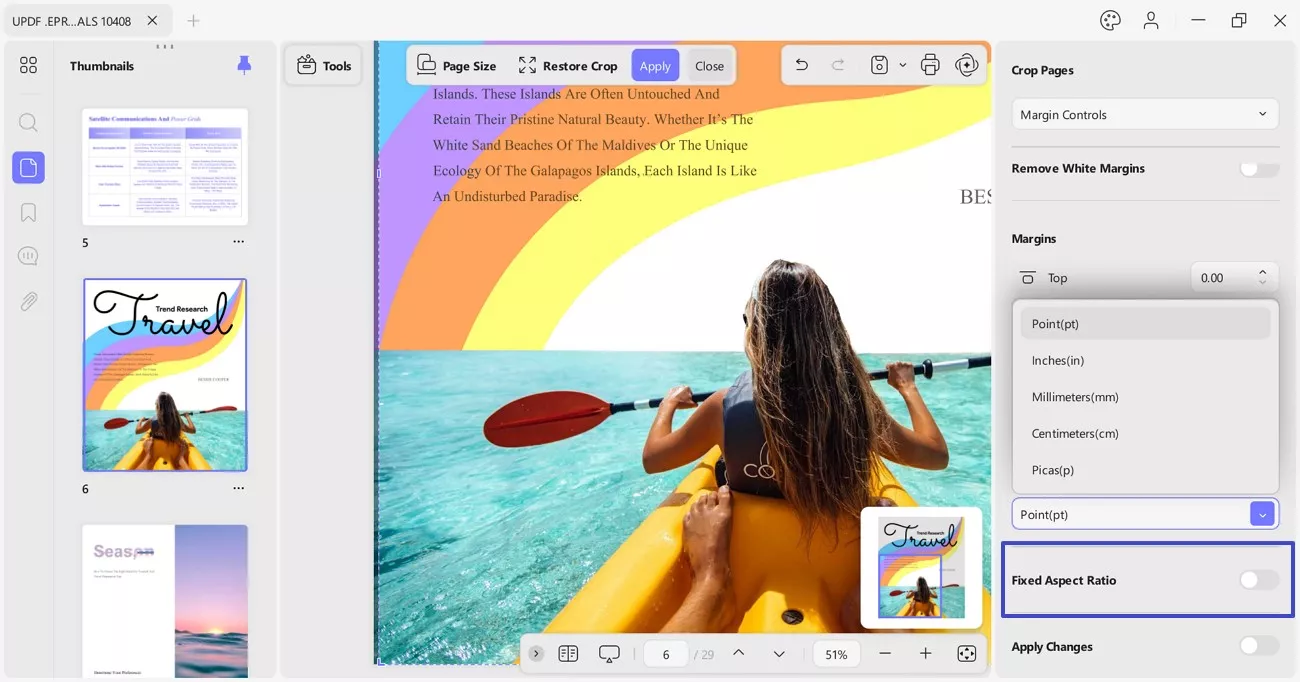
1.2 تطبيق التغييرات
بعد تحديد خيارات القص، يمكنك أيضًا ضبط قيود تطبيق التغييرات داخل المستند. باختيار خيار "Crop(قص)" ، سيتم قص صفحة واحدة فقط من مستند PDF.
إذا كنت ترغب في تطبيق هذه الإعدادات على صفحات إضافية من ملف PDF، فانقر على زر "Apply Changes(تطبيق التغييرات)" . هنا، يمكنك تحديد نطاق الصفحات المخصص لمستند PDF. ستجد خيار تحديد النطاق يدويًا في "Page Range(نطاق الصفحات)" . لتبسيط الأمور، يمكنك استخدام خيار "Odd or Even Pages(الصفحات الفردية أو الزوجية)" بتوسيع قائمة نطاق الصفحات.
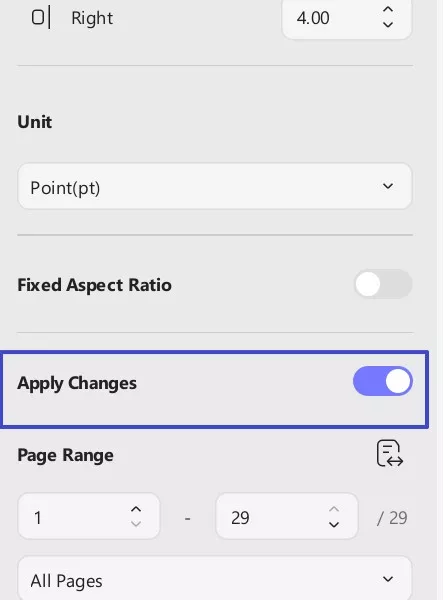
1.3 حجم الصفحة
يتيح لك UPDF تغيير حجم صفحة المستند من خيار حجم الصفحة بالسنتيمتر، مثل A4، وكذلك عن طريق تخصيص عرض وارتفاع الصفحة.
- اتجاه الصفحة: يسمح لك باختيار الصفحات إما بالاتجاه الرأسي أو الأفقي
- نطاق الصفحات: يمكنك أيضًا تحديد نطاق الصفحات الذي تريد اقتصاصه عن طريق إدخال أرقام الصفحات الافتتاحية والختامية.
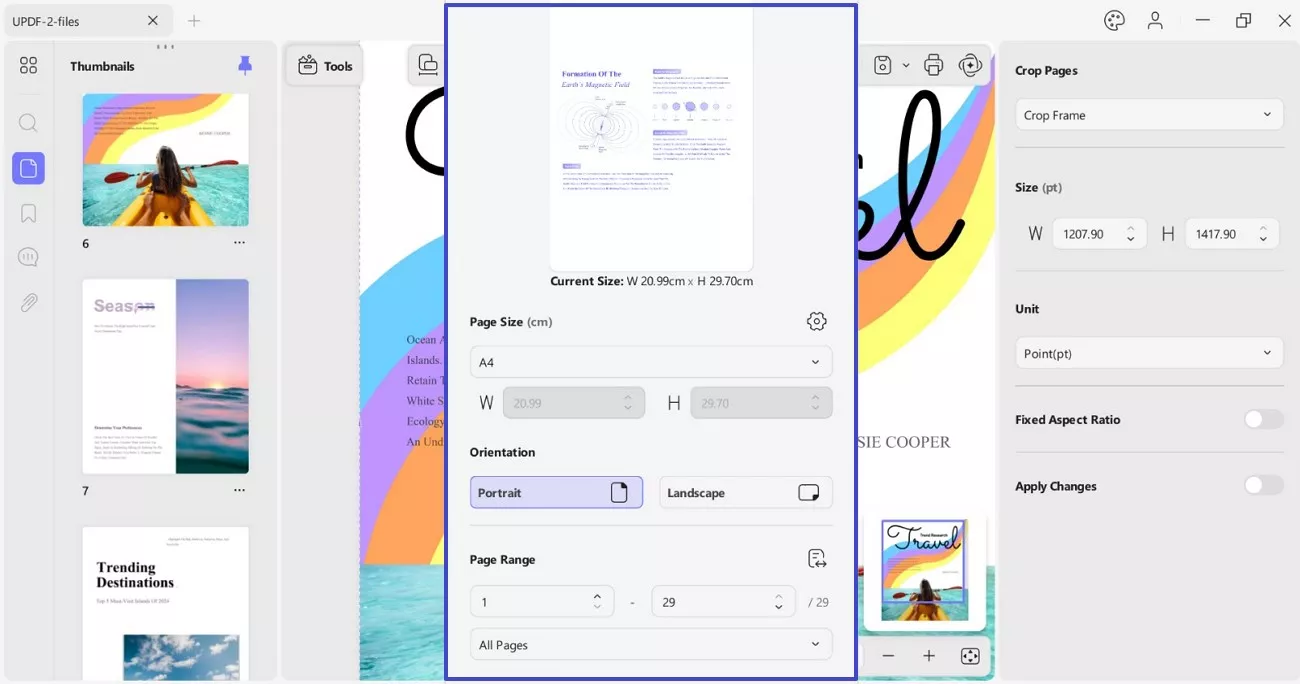
1.4 استعادة الصفحات
إذا اقتصصتَ صفحةً خاطئةً عن طريق الخطأ أو كنتَ لا ترغب في إعادة تشغيل عملية الاقتصاص، يمكنك استخدام زر "Restore Crop(استعادة الاقتصاص)" . سيؤدي هذا إلى استعادة تغييرات الاقتصاص التي أجريتها للتو دون التراجع عن أي عملية أخرى.
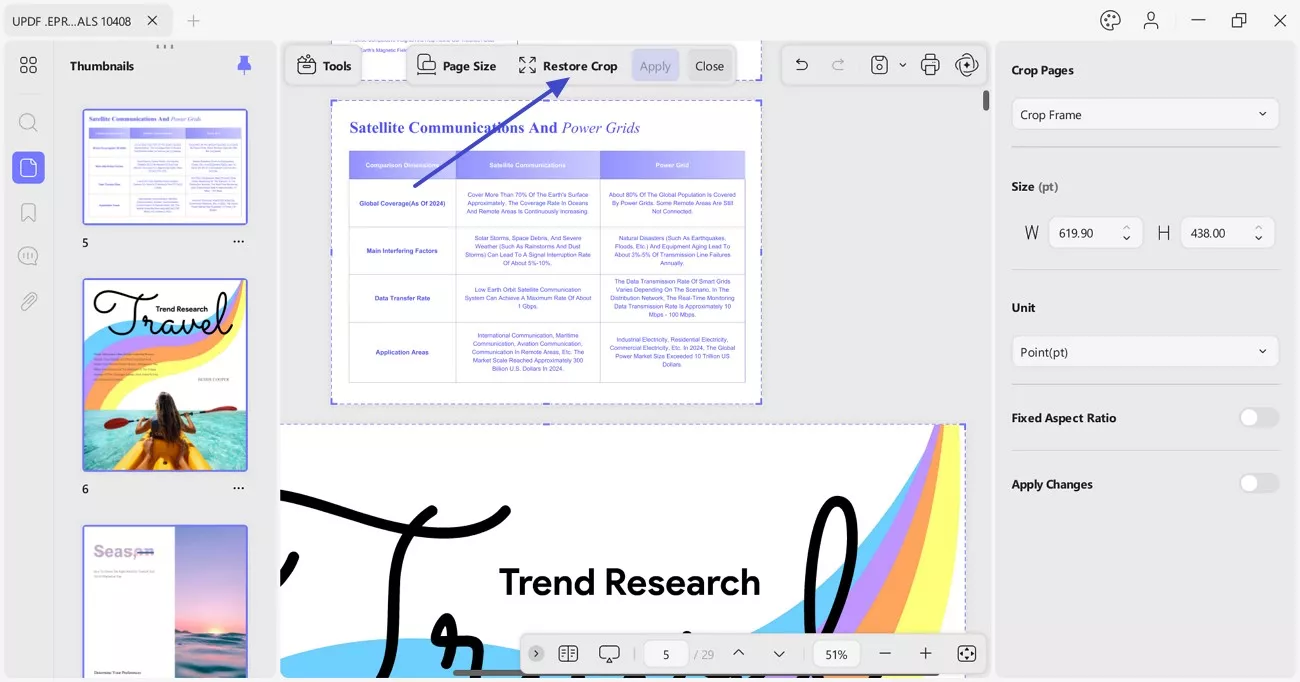
1.5 التراجع عن التغييرات
بمجرد تعيين خيارات القص وتحديد نطاق الصفحات، سيعرض لك UPDF الصفحات المقصوصة.
إذا لم تكن راضيًا عن النتائج، فما عليك سوى الضغط على Ctrl + Z للتراجع عن جميع التغييرات التي أجريتها على ملف PDF. يُرجى العلم أن خاصية التراجع لن تعمل إلا قبل حفظ ملف PDF المقصوص يدويًا.
إذا وجدت أن UPDF مفيد لقص الصفحات، ففكر في الترقية إلى الإصدار Pro للحصول على وصول غير محدود.
2. تقسيم الصفحة
بالإضافة إلى القص، يوفر UPDF أيضًا خيار تقسيم لتقسيم صفحة PDF. تتيح لك هذه الميزة إضافة خطوط تقسيم رأسية أو أفقية، مما يؤدي إلى تقسيم الصفحة إلى قسمين أو أربعة أقسام كصفحات منفصلة. تُعد هذه الميزة مفيدة بشكل خاص عند مسح كتاب ضوئيًا وحاجتك إلى فصل صفحة واحدة إلى صفحتين، كما هو موضح في لقطة الشاشة أدناه.
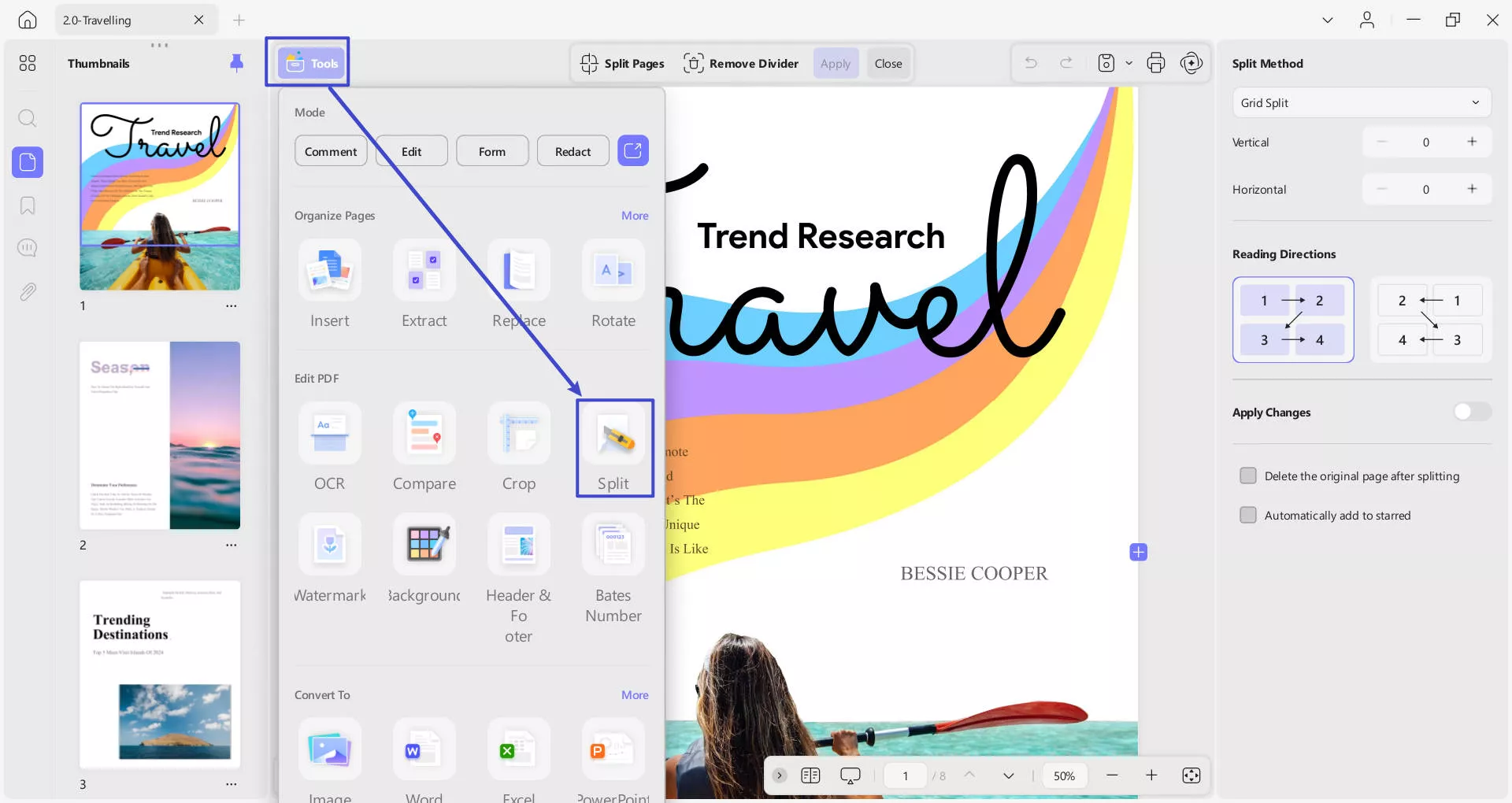
- تقسيم الصفحات: يتيح لك تقسيم الصفحة إلى أجزاء عن طريق اختيار خيارات الإعداد المسبق المختلفة للاختيار من بينها.
- إذا كان لديك قالب مقسم تستخدمه في أغلب الأحيان، فيمكنك إضافته إلى قسم "العناصر المميزة" للوصول إليه على الفور.
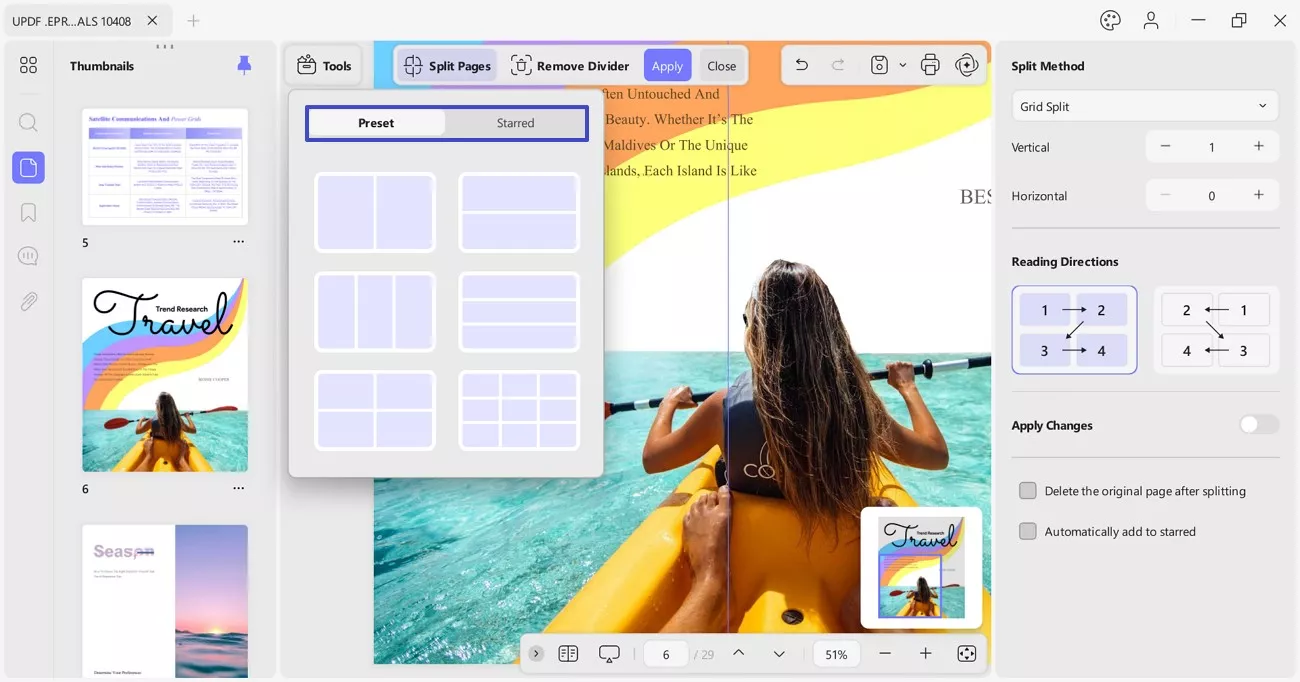
- طرق التقسيم: يوفر طريقتين للتقسيم، مثل تقسيم الشبكة والتقسيم الدقيق، ويسمح لك بالاختيار وفقًا لذلك.
- يمكنك زيادة عدد الأجزاء التي تريد تقسيم الصورة إليها من خلال النقر على أيقونات الجمع والطرح في الخيارين الأفقي والرأسي .
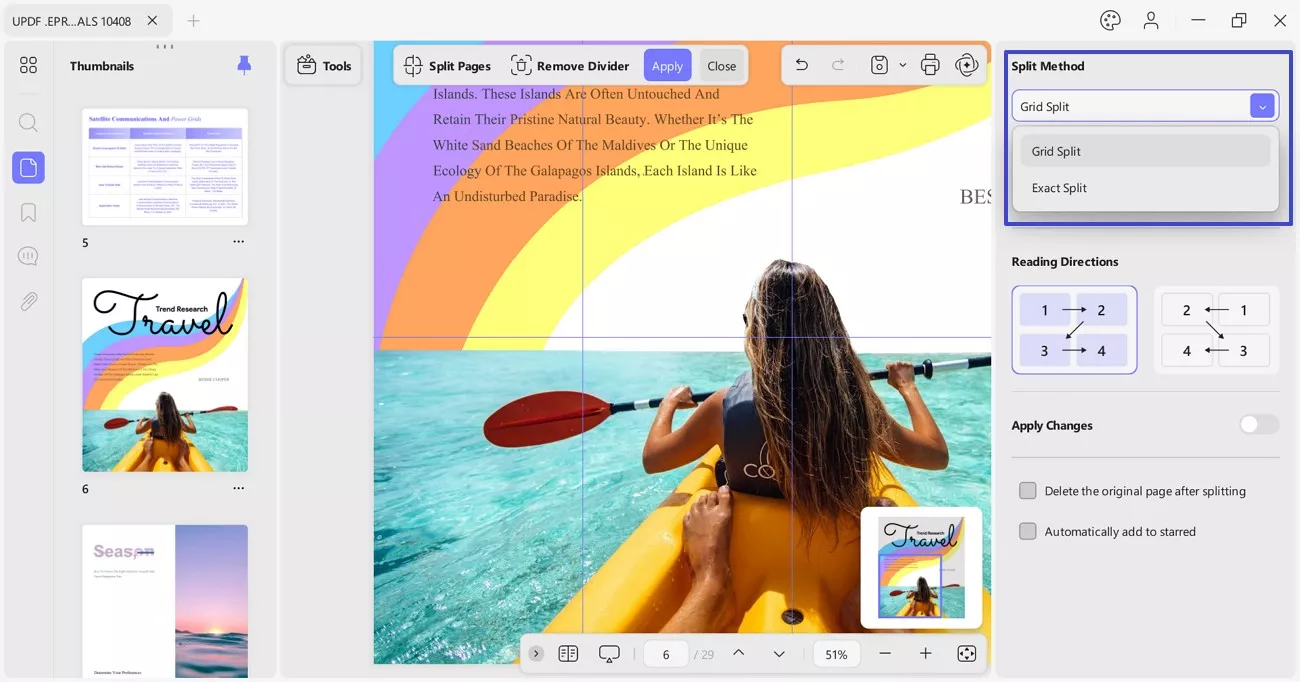
- اتجاه القراءة الافتراضي: يوفر UPDF خيارات لتعيين اتجاه القراءة الافتراضي في اللوحة اليمنى: من اليسار إلى اليمين أو من اليمين إلى اليسار. تُراعي هذه الخيارات تفضيلات القراءة الثقافية، مما يسمح لك باختيار الأنسب لك.
- تطبيق التغييرات: كما هو الحال مع خيار القص ، تتضمن ميزة التقسيم خيار تطبيق التغييرات ، مما يسمح لك بتحديد نطاق صفحات محدد للتقسيم. بالإضافة إلى ذلك، يمكنك تفعيل خيار حذف الصفحة الأصلية بعد التقسيم لإزالة الصفحة الأصلية بعد تطبيق التقسيم.
- الإضافة التلقائية إلى العناصر المميزة بنجمة: بعد إجراء كافة التغييرات، يمكنك تمكين الإضافة التلقائية إلى العناصر المميزة بنجمة لحفظ قالب التقسيم وتطبيقه لاحقًا على مستند أو صفحة أخرى إذا لزم الأمر.
ملاحظة: إذا قمت عن طريق الخطأ بإضافة أي خطوط تقسيم غير ضرورية على صفحة المستند، يقدم لك UPDF علامة التبويب إزالة الفاصل للتراجع عن التغيير.
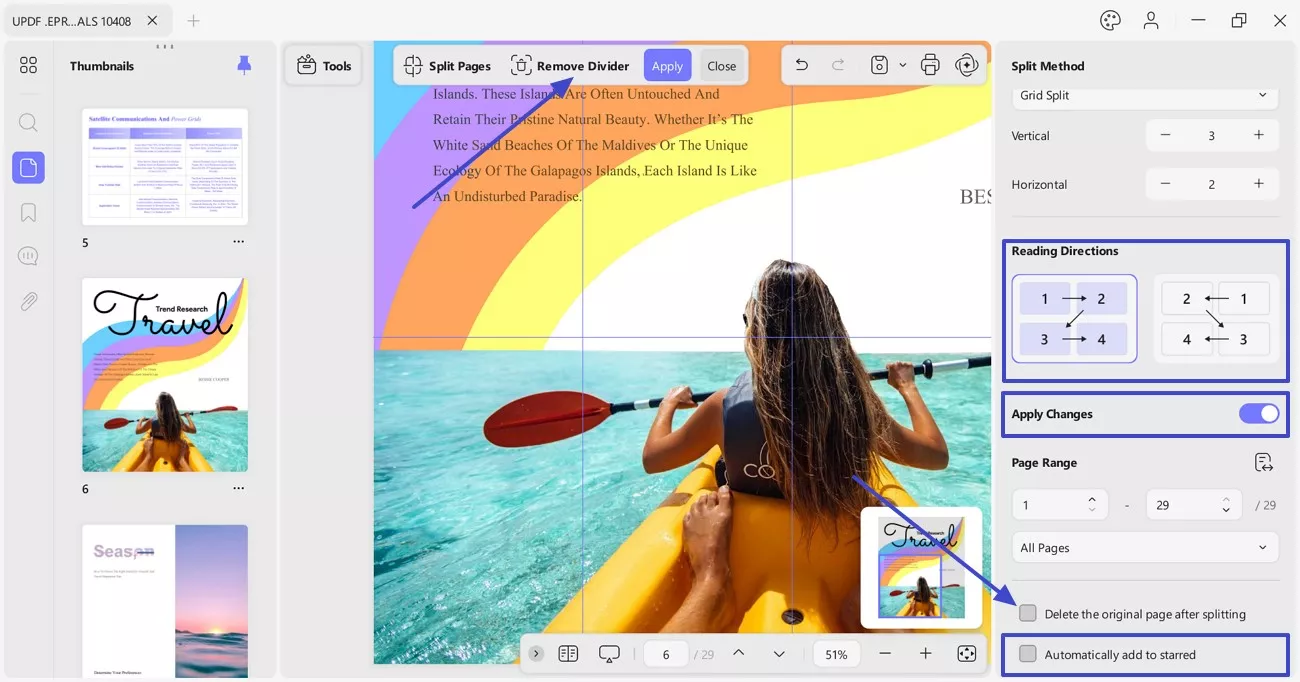
لمعرفة المزيد، يرجى مشاهدة الفيديو المرفق.
 UPDF
UPDF
 UPDF لـWindows
UPDF لـWindows UPDF لـMac
UPDF لـMac UPDF لـiPhone/iPad
UPDF لـiPhone/iPad UPDF لـAndroid
UPDF لـAndroid  UPDF AI عبر الإنترنت
UPDF AI عبر الإنترنت UPDF Sign
UPDF Sign تحرير PDF
تحرير PDF تعليق على PDF
تعليق على PDF إنشاء PDF
إنشاء PDF نموذج PDF
نموذج PDF تحرير الروابط
تحرير الروابط تحويل PDF
تحويل PDF OCR
OCR PDF إلى Word
PDF إلى Word PDF إلى صورة
PDF إلى صورة PDF إلى Excel
PDF إلى Excel تنظيم PDF
تنظيم PDF دمج PDF
دمج PDF تقسيم PDF
تقسيم PDF قص PDF
قص PDF تدوير PDF
تدوير PDF حماية PDF
حماية PDF توقيع PDF
توقيع PDF تنقيح PDF
تنقيح PDF تطهير PDF
تطهير PDF إزالة الأمان
إزالة الأمان قراءة PDF
قراءة PDF UPDF Cloud
UPDF Cloud ضغط PDF
ضغط PDF طباعة PDF
طباعة PDF معالجة الدُفعات
معالجة الدُفعات حول UPDF AI
حول UPDF AI حلول UPDF AI
حلول UPDF AI دليل مستخدم AI
دليل مستخدم AI الأسئلة الشائعة حول UPDF AI
الأسئلة الشائعة حول UPDF AI تلخيص PDF
تلخيص PDF ترجمة PDF
ترجمة PDF الدردشة مع PDF
الدردشة مع PDF الدردشة مع الصورة
الدردشة مع الصورة تحويل PDF إلى خريطة ذهنية
تحويل PDF إلى خريطة ذهنية الدردشة مع AI
الدردشة مع AI شرح PDF
شرح PDF البحوث العلمية
البحوث العلمية البحث عن ورقة
البحث عن ورقة AI المدقق اللغوي
AI المدقق اللغوي كاتب AI
كاتب AI مساعد الواجبات AI
مساعد الواجبات AI مولد اختبارات AI
مولد اختبارات AI حلول الرياضيات AI
حلول الرياضيات AI PDF إلى Word
PDF إلى Word PDF إلى Excel
PDF إلى Excel PDF إلى PowerPoint
PDF إلى PowerPoint دليل المستخدم
دليل المستخدم حيل UPDF
حيل UPDF الأسئلة الشائعة
الأسئلة الشائعة مراجعات UPDF
مراجعات UPDF مركز التنزيل
مركز التنزيل مدونة
مدونة غرفة الأخبار
غرفة الأخبار المواصفات التقنية
المواصفات التقنية التحديثات
التحديثات UPDF مقابل Adobe Acrobat
UPDF مقابل Adobe Acrobat UPDF مقابل Foxit
UPDF مقابل Foxit UPDF مقابل PDF Expert
UPDF مقابل PDF Expert